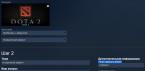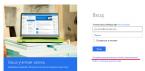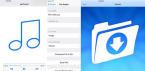Грамотная настройка интернета Yota гарантирует нормальное функционирование планшетного ПК или смартфона в сети. Для этого нужно правильно прописать имя точки доступа – APN. Оно служит своеобразным идентификатором, с помощью которого абонент мобильной связи получает доступ в интернет и может отправлять MMS.
Автоматическая настройка
Компания Yota прилагает максимум усилий, чтобы её будущим абонентам не пришлось совершать лишних касаний сенсорного экрана и что-либо настраивать. Вставляя сим карту в свой гаджет, пользователю нужно немного подождать, после чего на экране появится имя сотового оператора – Yota. Оператор самостоятельно высылает все настройки точки доступа APN Yota, которые автоматически прописываются в мобильное устройство. Затем можно включать передачу данных и пробовать пользоваться интернетом.
Если идентификация в сети и автоматические настройка APN прошли без проблем, то в строке состояния появится один из значков (GPRS, 3G, 4G LTE), в зависимости от мощности сигнала в зоне покрытия сети Йота. Однако причиной низкой скорости интернета или его полного отсутствия могут быть неправильно выставленные параметры, установить которые можно вручную.
Ручная настройка
Прописать вручную точку доступа APN для Yota в устройстве с сенсорным экраном также просто, как установить на нём будильник. Для решения данной задачи потребуется всего несколько минут.
На Android устройстве
Владельцам аппаратов, работающих на OS Android, чтобы настроить APN Yota достаточно будет прописать два параметра, расположенных в разделе: Настройки > Ещё > Мобильная сеть > Выбрать sim-карту > Точки доступа (APN). Далее можно отредактировать существующую точку доступа или создать новую. Среди предложенного списка параметров нас интересуют только две строки, в которых следует ввести:
- «Имя» – yota;
- «APN» – internet.yota.
На этом настройка Yota на android закончена. Стоит отметить, что значения остальных параметров изменять не нужно. На разных мобильных устройствах названия меню могут немного отличаться. Однако интуитивно всегда можно добраться до ввода параметров точки доступа.
На iOS и Windows Phone
Настройка точки доступа Yota в продуктах от Apple и Microsoft заключается в заполнении всего одной строки (APN – internet.yota), которую можно найти в разделе:
- для iPhone: Настройка > Сотовая связь > Сотовые данные.
- для WinPhone: Настройка > Точка доступа > Добавить точку доступа.
Возможные проблемы
Иногда пользователи интернета от Йоты оказываются в ситуации, когда фактическая скорость передачи данных ниже заявленной, хотя настройки интернета Yota правильные. При этом смартфон находится в зоне с покрытием 4G LTE. Проблема скрывается в неправильно выставленной настройке «Режим сети», которая расположена в следующей вкладке: «Другие сети» или «Ещё» > «Мобильная сеть» > «выбор сим-карты». Пользователю следует выбрать пункт с автоматическим определением сети (LTE/3G/2G). Выбор в пользу «Только 3G (WCDMA)» или «Только 2G (GSM)» оправдан в тех случаях, когда абонент находится вне зоны действия 4G LTE. Это позволяет снизить нагрузку на аккумулятор.
Абонентам Yota следует помнить, что высокоскоростной интернет доступен только на одном планшетном устройстве без права раздачи другим пользователям. При нелегальной активации Wi-Fi точки доступа скорость снижается до 64 Кбит/с. В этом случае Yota предлагает вернуть максимальную скорость и полноправно раздавать интернет через Wi-Fi за дополнительную плату, о чем свидетельствует всплывающее окно на экране планшета с указанием доступных тарифов. В конце 2016 года тарифы от Yota для смартфонов претерпели изменения - в них теперь нет безлимитного интернета, а запрет на раздачу Wi-Fi и скачивание торрентов снят.
APN Yota - это точка доступа, которая работает как и все по технологии апн, однако при её использовании есть ряд особенностей связанных с обходом ограничений сети Йота.
Сразу стоит отметить, что точка доступа APN в (Андроид) настраивается обычно в автоматическом режиме, поэтому никаких дополнительных действий новому абоненту мобильного оператора совершать не требуется. Одновременно с этим, по некоторым причинам автоматическая настройка может не произойти.
Настраиваем в iOS
В большинстве случаев, после вставки в слот и перезагрузки устройства новая сим-карта быстро автоматически регистрируется в сети, о чем будет свидетельствовать значок мобильного оператора на дисплее. Настройки APN имеют характерные особенности.
В случае с гаджетами, работающими под управлением iOS, необходимо сначала нужно включить передачу данных в мобильной сети, после чего дождаться установки связи. Затем надо открыть веб-браузер и зайти на любой сайт, откуда произойдет переадресация на страницу с регистрацией профиля. Профиль нужно обязательно зарегистрировать и только после этого начать настраивать точку доступа.
Настройка APN точки доступа Yota в гаджетах iOS выполняется следующим образом:
- Заходим в раздел с «Настройками».
- Выбираем последовательно пункты «Сотовая связь» > «Сотовые данные».


- Затем своими руками в свободной графе «Точка доступа APN» указываем данные оператора связи – internet.yota.


- Все остальные свободные поля нужно оставить нетронутыми – ничего прописывать в них не нужно.
В завершении надо отметить галочками две функции – supl и default. - После всех манипуляций гаджет следует перезагрузить.
- Настройка точки доступа АПН для интернета Йота на этом завершается. После перезагрузки устройство можно будет выбрать тарифный план и начать пользоваться услугой.
Настраиваем в Android
Принцип настройки здесь во многом аналогичен:
- Переходим в меню «Настройки».
- Выбираем последовательно пункты «Беспроводные сети» > «Еще» > «Мобильная сеть».
- Видим поле «Точка доступа (APN)» и делаем точно такую же запись, как и в случае с iOS.



- Остальные поля следует оставить пустыми.
- Перезагружаем устройство.
- На этом настройки точки доступа Ета на Android завершены.



Как раздавать Wi-Fi с телефона?
На сегодняшний день обладатели смартфонов и планшетов, которые работают под управлением ОС Андроид, не могут раздавать интернет. Раздача Wi-Fi Yota с телефона запрещена на программном уровне. Компания заявляет, что для раздачи нужно использовать .
Конечно, раздача Wi-Fi через Йота возможна в том случае, если будут установлены специальные приложения и получены root-права. Но для неопытных пользователей это слишком сложные манипуляции.
Подключение компьютеров к сети Интернет при помощи проводов – занятие довольно продолжительное и неприятное. Но техника развивается со временем, и современный рынок Интернет-услуг предлагает огромное количество беспроводных услуг по предоставлению связи. Однако чтобы подключиться к ним, необходимо создать точку доступа. Рассмотрим, что такое беспроводная точка доступа.
Точка доступа wi-fi и apn
В числе самых распространенных точек доступа находятся сети wi-fi. Можно понять, что такое точка доступа wi fi, если рассмотреть подробнее принцип работы обыкновенного маршрутизатора или роутера. Для того чтобы передавать необходимую информацию в пространстве, они имеют специальный спектр частот, который определяется стандартом IEEE 802.11. На практике, применение беспроводных сетей возможно в любом помещении: квартире, доме или офисе. Подключенный к интернет-кабелю маршрутизатор, излучает волны, которые действуют на определенном пространстве. В пределах данной площади вы сможете при помощи wi-fi адаптера подключить любое устройство. Площадь увеличивается в зависимости от мощности роутера и качества адаптера. Одновременно подключиться к беспроводному интернету с использованием всего одного роутера можно 10-15 пользователям ПК. Также при помощи точки доступа появляется возможность без труда организовать роуминг при перемещении устройства в другую зону, значительно большую по объёму, чем предыдущая. В таком случае зона охвата второй точки доступа перекроет первую, и образуются так называемые «соты». Однако стоит помнить, что тогда нужно настраивать все устройства, находящиеся в зоне перемещения, на одинаковые идентификаторы и номера каналов. Если вы не хотите, чтобы к вашей точке доступа подключались незнакомые устройства, вы можете установить на ней пароль.
Точки доступа сетей wi-fi, подключение к которым бесплатно, встречаются в общественных местах, таких как остановки, кафе, супермаркеты, аэропорты.
Одной из разновидностей беспроводных точек доступа является точка доступа APN. Рассмотрим, что такое точка доступа apn. Обычно она используется для подключения к сети Интернет мобильных устройств. Она необходима для доступа к таким услугам как GPRS, WAP и MMS.
Имя точки доступа
Очень большое значение, в процессе подключения к сети, имеет имя точки доступа. Она может быть названа автоматически или же пользователь придумывает ей произвольное название. Понять, что такое имя точки доступа, очень просто. При подключении устройства к беспроводной сети появляется название сети, нажав на которое, вы увидите название точки доступа.
Найти точку доступа очень просто, если в радиусе досягаемости вашего персонального компьютера находится роутер или другое wi fi устройство. От вас требуется только правильно настроить адаптер и начать поиск. Появившиеся сети обычно выстраиваются в порядке очередности качества сигнала, поэтому, чем лучше сигнал, тем выше в списке именуется сеть. Если она не имеет пароля, то желательно подключиться именно к ней. Теперь вы можете без труда пользоваться беспроводным интернетом.
Рассмотрев, что такое точка доступа, и поняв, как к ней безопасно подключиться, можно ловить сети не только дома, но и на улице. Найдя точку доступа один раз, ваше устройство запомнит её координаты и будет подключаться к ней постоянно. Так вы сможете не только получать удовольствие от пользования всемирной паутиной, но и экономить собственные средства.
В России с помощью мобильных телефонов можно легко подключаться к всемирной паутине. Для этого можно воспользоваться услугами сотового оператора. Почти все мобильные устройства поддерживают автоматическое подключение к сети, поэтому вопрос, как настроить 4g, обычно не вызывает проблем. Но иногда не удается автоматически настроить интернет на мобильном устройстве и приходится делать это вручную. Эта процедура достаточно проста. Для подключения интернета на телефоне можно воспользоваться автополучением настроек, отправив sms-ку на МТС. Когда они придут, перед применением их надо сохранить, после чего можно будет легко подключить точку доступа МТС.
Настраиваем интернет
Чтобы установить точку доступа МТС, требуется открыть меню телефона. Находим пункт настройки под названием apn и создаем свой профиль.
- имя: mts internet,
- точка доступа: internet.mts.ru,
- логин на сайте МТС и свой пароль. Прокси отключить и не использовать.
Следует отметить, что чем новее ваше устройство, тем меньше ручных настроек приходится устанавливать. Настраивая вручную смартфон, обращают внимание на платформу, на которой функционирует устройство.
Для Windows Phone находим меню Настройки. Затем переходим в пункт «Передач данных» и вписываем id — точку доступа. Затем в apn вносим имя internet.mts.ru, логин и свой пароль. Все другие доступные пункты не меняем. На Андроид точку доступа проводим в меню «беспроводные сети». Далее переходим в пункт «Ещё» и в пункт «Мобильная сеть».
Если вы пользуетесь iPhone, то переходим в меню «Сотовые данные» и затем «настройки apn». Вводим имя internet.mts.ru. Затем активируем соединение и перезагружаем устройство.
Но лучше всё-таки не пользоваться ручными настройками, а получить автоматические от оператора мобильной связи. В России это можно сделать с помощью бесплатной sms-ки или на сайте. Если вы используете sms, то достаточно просто отправить пустую sms-ку по адресу 1234.
На планшете настраиваем точку доступа, как и на смартфоне. Ведь планшет это тот же смартфон, только больших размеров. Поэтому настраивание apn производят так же.

Настраиваем интернет на модеме.
Для того чтобы установить интернет МТС через модем, подключаем его через usb-порт, ждем, пока установятся драйвера, после чего следует активировать соединение с сетью. Это касается непосредственно модема, приобретенного в МТС (Россия).
Если же используется универсальный модем, то доступ к интернету проводим вручную. Для этого переходим в настройки софта и создаем новый профиль. Указываем имя, логин, свой пароль и дополнительно указываем номер дозвона. Сохраняем профиль, выбрав его по умолчанию, и выходим из сети.
Перед тем, как использовать МТС 3g, нужно подключить тарифный план, предлагаемый оператором, чтобы не списывались деньги за пользованием высокоскоростным интернетом.